 tutoriels informatiques
tutoriels informatiques
 connaissances en informatique
connaissances en informatique
 Comment activer Bluetooth sur votre ordinateur
Comment activer Bluetooth sur votre ordinateur
Comment activer Bluetooth sur votre ordinateur
Comment activer le Bluetooth sur un ordinateur
1. Cliquez sur l'icône Bluetooth dans le coin inférieur droit de l'ordinateur ;
Si votre ordinateur dispose de la fonction Bluetooth, une icône Bluetooth apparaîtra dans le coin inférieur droit de l'ordinateur. Cliquez avec le bouton droit pour effectuer les paramètres correspondants.2. Lorsque Bluetooth est activé, Bluetooth est détecté ;
Cliquez sur l'icône Bluetooth dans le coin inférieur droit et faites un clic droit, la fonction de paramètres Bluetooth apparaîtra, sélectionnez les paramètres Bluetooth. Après la sélection, l'interface des paramètres Bluetooth apparaîtra. Dans l'onglet Options, Autoriser la détection des appareils Bluetooth est coché. Cochez ensuite les deux options ci-dessous.
3. Activez la fonction de réception de fichiers Bluetooth ;
Si vous souhaitez accepter des fichiers envoyés depuis d'autres appareils, vous devez activer la fonction Bluetooth pour accepter les fichiers. Ce n'est qu'ainsi que les fichiers pourront être acceptés. Cliquez avec le bouton droit sur l'icône Bluetooth dans le coin inférieur droit - sélectionnez Accepter le fichier.4. Activez la fonction d'envoi de fichiers ;
Si nous voulons envoyer des fichiers, nous devons activer la fonction d'envoi de fichiers de Bluetooth pour envoyer des fichiers ensemble. Il est également très simple d'activer la fonction d'envoi de fichiers. Cliquez avec le bouton droit sur l'icône Bluetooth dans le coin inférieur droit. sélectionnez envoyer le fichier - sélectionnez l'appareil à envoyer - —Sélectionnez les fichiers à envoyer.
Comment activer la fonction Bluetooth sur un ordinateur portable
Solution pour activer la fonction Bluetooth sur un ordinateur portable :
1. Le moyen le plus direct d'activer la fonction Bluetooth est d'utiliser la combinaison de touches du clavier pour l'activer en appuyant sur "Fn+F5 (touche mode avion)".
2. En appuyant sur cette combinaison de touches, si les mots « Désactiver le mode avion » s'affichent à l'écran, cela signifie que la carte réseau sans fil de l'ordinateur et les fonctions Bluetooth sont toutes deux activées.
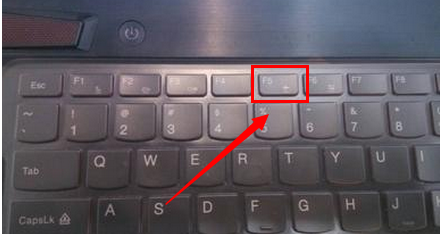
3. Ensuite, « Activation du périphérique Bluetooth » s'affichera sur l'écran et le périphérique Bluetooth sera allumé avec succès. L'interface est comme indiqué sur l'image

4. Une fois l'appareil Bluetooth ouvert avec succès, il recherchera automatiquement les appareils Bluetooth disponibles autour de lui, comme le montre l'image, la situation dans laquelle les appareils Bluetooth environnants ne sont pas recherchés avec succès
.
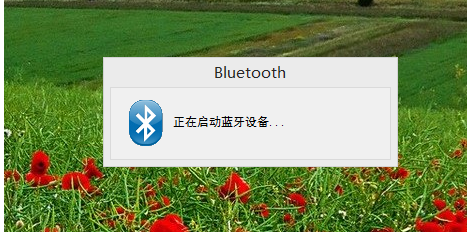
Si la méthode ci-dessus ne résout pas le problème, vous pouvez essayer :
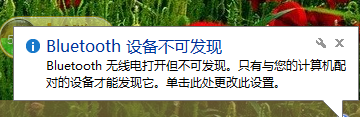 1. Activez la fonction Bluetooth via « Logiciel de surveillance USB Dazhi ». Recherchez simplement ce mot-clé pour obtenir l'adresse de téléchargement du logiciel
1. Activez la fonction Bluetooth via « Logiciel de surveillance USB Dazhi ». Recherchez simplement ce mot-clé pour obtenir l'adresse de téléchargement du logiciel
2. Dans l'interface principale du programme qui s'ouvre, cochez l'élément "Désactiver les paramètres de stockage USB". Le but de vérifier cet élément est de désactiver la fonction Bluetooth.
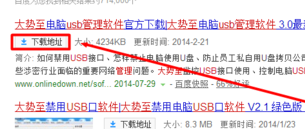
3. Ensuite, cochez directement l'élément « Désactiver Bluetooth » pour préparer la réactivation de la fonction Bluetooth.
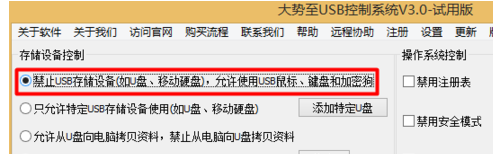
4. Enfin, cochez l'élément « Restaurer le périphérique de stockage USB » et décochez la case « Désactiver Bluetooth » pour activer avec succès la fonction Bluetooth.
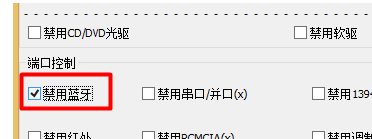
Ce qui précède est le contenu détaillé de. pour plus d'informations, suivez d'autres articles connexes sur le site Web de PHP en chinois!

Outils d'IA chauds

Undresser.AI Undress
Application basée sur l'IA pour créer des photos de nu réalistes

AI Clothes Remover
Outil d'IA en ligne pour supprimer les vêtements des photos.

Undress AI Tool
Images de déshabillage gratuites

Clothoff.io
Dissolvant de vêtements AI

AI Hentai Generator
Générez AI Hentai gratuitement.

Article chaud

Outils chauds

Bloc-notes++7.3.1
Éditeur de code facile à utiliser et gratuit

SublimeText3 version chinoise
Version chinoise, très simple à utiliser

Envoyer Studio 13.0.1
Puissant environnement de développement intégré PHP

Dreamweaver CS6
Outils de développement Web visuel

SublimeText3 version Mac
Logiciel d'édition de code au niveau de Dieu (SublimeText3)
 Découvrez comment réparer l'avertissement de santé dans les paramètres Windows
Mar 19, 2025 am 11:10 AM
Découvrez comment réparer l'avertissement de santé dans les paramètres Windows
Mar 19, 2025 am 11:10 AM
Que signifie l'avertissement de santé des motivations dans les paramètres Windows et que devez-vous faire lorsque vous recevez l'avertissement de disque? Lisez ce tutoriel Php.CN pour obtenir des instructions étape par étape pour faire face à cette situation.
 Comment modifier le registre? (Avertissement: utilisez avec prudence!)
Mar 21, 2025 pm 07:46 PM
Comment modifier le registre? (Avertissement: utilisez avec prudence!)
Mar 21, 2025 pm 07:46 PM
L'article traite de l'édition du registre Windows, des précautions, des méthodes de sauvegarde et des problèmes potentiels des modifications incorrectes. Problème principal: risques d'instabilité du système et de perte de données contre les modifications inappropriées.
 Comment gérer les services dans Windows?
Mar 21, 2025 pm 07:52 PM
Comment gérer les services dans Windows?
Mar 21, 2025 pm 07:52 PM
L'article discute de la gestion des services Windows pour la santé du système, y compris le démarrage, l'arrêt, le redémarrage des services et les meilleures pratiques de stabilité.
 Comment réparer l'erreur de nuage de vapeur? Essayez ces méthodes
Apr 04, 2025 am 01:51 AM
Comment réparer l'erreur de nuage de vapeur? Essayez ces méthodes
Apr 04, 2025 am 01:51 AM
L'erreur de nuage de vapeur peut être causée par de nombreuses raisons. Pour jouer à un jeu en douceur, vous devez prendre certaines mesures pour supprimer cette erreur avant de lancer le jeu. Le logiciel PHP.CN présente certaines façons ainsi que des informations plus utiles dans cet article.
 Metadata Windows et problèmes de services Internet: comment le résoudre?
Apr 02, 2025 pm 03:57 PM
Metadata Windows et problèmes de services Internet: comment le résoudre?
Apr 02, 2025 pm 03:57 PM
Vous pouvez voir que «une connexion aux métadonnées Windows et aux services Internet (WMIS) n'a pas pu être établie.» Erreur sur la visionneuse d'événements. Cet article de Php.cn présente comment supprimer le problème des métadonnées Windows et des services Internet.
 Comment modifier l'application par défaut pour un type de fichier?
Mar 21, 2025 pm 07:48 PM
Comment modifier l'application par défaut pour un type de fichier?
Mar 21, 2025 pm 07:48 PM
L'article discute de la modification des applications par défaut pour les types de fichiers sous Windows, y compris le retour et les modifications en vrac. Problème principal: aucune option de changement de masse intégrée.
 Comment résoudre les problèmes de mise à jour KB5035942 - Système de crash
Apr 02, 2025 pm 04:16 PM
Comment résoudre les problèmes de mise à jour KB5035942 - Système de crash
Apr 02, 2025 pm 04:16 PM
KB5035942 MISE À JOUR LES PROBLÈMES - SYSTÈME D'ÉCRASSION PROBLÈME AUX UTILISATEURS. Les personnes infligées espèrent trouver un moyen de sortir du type de problèmes, comme le système de crash, l'installation ou les problèmes sonores. Ciblage de ces situations, cet article publié par Php.cn Wil
 Comment utiliser l'éditeur de stratégie de groupe (gpedit.msc)?
Mar 21, 2025 pm 07:48 PM
Comment utiliser l'éditeur de stratégie de groupe (gpedit.msc)?
Mar 21, 2025 pm 07:48 PM
L'article explique comment utiliser l'éditeur de stratégie de groupe (GPedit.msc) dans Windows pour gérer les paramètres du système, en survivant les configurations courantes et les méthodes de dépannage. Il note que gpedit.msc n'est pas disponible dans Windows Home Editions, suggérant





